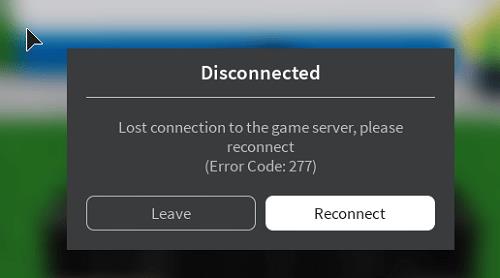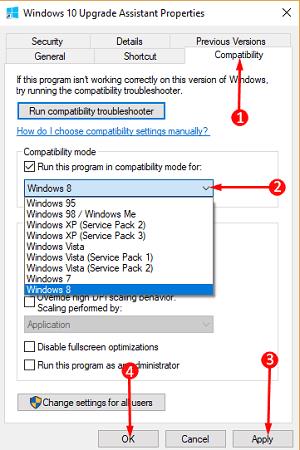Dla wszystkich użytkowników Roblox, którzy tego doświadczyli, przerażająca wiadomość: „Utracono połączenie z serwerem gry, połącz się ponownie (kod błędu: 277)” może być źródłem frustracji. Na szczęście istnieje kilka sposobów na naprawienie tego błędu.

W tym artykule dowiesz się dokładnie, czym jest błąd 277 w Roblox i poznasz wszystkie możliwe sposoby jego naprawienia.
Proste poprawki — co należy zrobić najpierw
Błąd 277 jest związany z problemami z połączeniem. Jeśli napotkałeś komunikat o błędzie 277, przed przystąpieniem do bardziej złożonych technik rozwiązywania problemów możesz wykonać kilka czynności. Przede wszystkim upewnij się, że Twoje urządzenie spełnia minimalne wymagania do uruchomienia Roblox.
Pełną listę wymagań systemowych na wszystkich głównych platformach znajdziesz na oficjalnej stronie pomocy Roblox.
Po ustaleniu, czy urządzenie może uruchomić Roblox, powinieneś ponownie uruchomić system. Jeśli przyczyną problemu były sterowniki, programy lub usługi działające w tle, ponowne uruchomienie może go naprawić.
Na koniec należy wyczyścić urządzenie za pomocą aplikacji narzędziowej, aby upewnić się, że działa ono na optymalnym poziomie. W przypadku urządzeń mobilnych sprawdź również poziom naładowania baterii i w razie potrzeby podłącz ładowarkę.
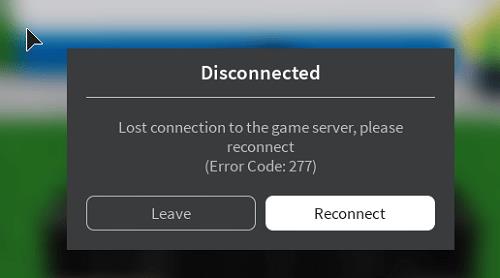
Zaawansowane rozwiązywanie problemów
Jeśli żadna z prostych poprawek nie zadziała, oto kilka bardziej skomplikowanych metod:
1. Opcje zgodności z systemem Windows
Roblox został stworzony dla wcześniejszych wersji systemu Windows, więc może napotkać problemy podczas pracy w systemie Windows 10. Aby uruchomić go w trybie zgodności z poprzednimi wersjami, kliknij prawym przyciskiem myszy aplikację Roblox, przejdź do Właściwości i naciśnij „Uruchom ten program w tryb zgodności dla” na karcie Zgodność. Następnie wybierz wybraną wersję systemu Windows i kliknij Zastosuj.
Innym sposobem jest przejście do menu Start, wyszukanie „Uruchom programy stworzone dla poprzednich wersji systemu Windows” i kliknięcie go w wynikach wyszukiwania. Następnie kliknij Dalej, a program uruchomi diagnostykę aplikacji z problemami ze zgodnością. Zobaczysz wtedy listę aplikacji z potencjalnymi problemami. Znajdź Roblox na liście, kliknij na niego, a następnie na Dalej. Narzędzie do rozwiązywania problemów oferuje kilka opcji. Wybierz jeden, zaczynając od zalecanych i postępuj zgodnie z instrukcjami. Po wykonaniu wszystkich tych czynności kliknij przycisk „Przetestuj program”, aby sprawdzić, czy problem został rozwiązany.
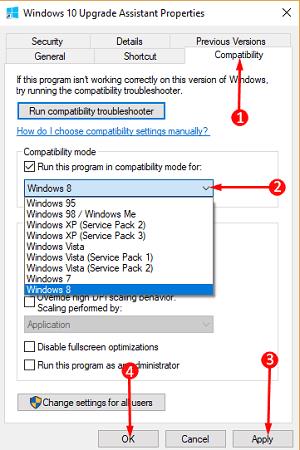
2. Dzienniki Roblox
Pliki tymczasowe zajmują dużo miejsca i mogą powodować usterki podczas uruchamiania Roblox. Warto je regularnie czyścić. Pamiętaj, że usunięcie dzienników spowoduje również usunięcie wszystkich wcześniej zapisanych gier i ustawień.
Dzienniki Roblox można znaleźć w dwóch folderach: localappdataRobloxlogs i USERPROFILEAppDataLocalLowRbxLogs
Aby wyczyścić dzienniki, przejdź do tych folderów i usuń wszystko, co się w nich znajduje. Uruchom Roblox ponownie, aby upewnić się, że błąd nie pojawi się ponownie.
3. Zmień sieci/zmień porty routera
Jeśli korzystasz z sieci domowej, spróbuj przełączyć się na inną przez Wi-Fi lub przejść do komórkowej transmisji danych. Jeśli to sprawi, że Roblox będzie działać poprawnie, prawdopodobnie będziesz musiał zmienić otwarte porty na routerze sieci domowej. Domyślne porty dla Roblox zostały zmienione w aktualizacji 2018 i to może być przyczyną problemu, zwłaszcza jeśli miałeś go zainstalowany przed tą aktualizacją.
Aby zmienić otwarte porty routera, musisz:
- Znajdź adres IP routera. Można go znaleźć w sekcji Sieć i Internet w Ustawieniach, klikając Wyświetl właściwości sieci. Adres IP znajduje się obok Bramy domyślnej.
- Wpisz adres IP w przeglądarce. Spowoduje to przejście do strony ustawień routera. Aby uzyskać do niego dostęp, będziesz potrzebować swojej nazwy użytkownika i hasła.
- Znajdź i otwórz sekcję Przekierowanie portów. Ponieważ strona ustawień różni się w zależności od routera, zamiast Przekierowania portów sekcja może mieć nazwę Aplikacje, Gry, Serwery wirtualne, Zapora ogniowa, Konfiguracja chroniona lub Ustawienia zaawansowane.
- Po otwarciu odpowiedniej sekcji wypełnij następujące informacje:
Nazwa/Opis – RobloxType/Typ usługi – UDP
Przychodzący/Start – 49152
Prywatny/końcowy – 65535
- Na koniec wprowadź adres IP swojego komputera, kliknij Zapisz lub Zastosuj i zrestartuj router.
Po zmianie portów odłącz komputer od routera, podłącz go ponownie i uruchom Roblox, aby sprawdzić, czy problem został rozwiązany.
4. Ustawienia przeglądarki
Aby uniknąć błędów, błędów i innych problemów, zawsze sprawdzaj, czy Twoja przeglądarka jest zaktualizowana do najnowszej wersji. Ustawienia zabezpieczeń mogą również zakłócać Roblox, jeśli są ustawione zbyt wysoko. To samo dotyczy programów do blokowania reklam, rozszerzeń i dodatków.
Jeśli wszystko powyżej zostało uwzględnione, a Roblox nadal wyświetla błędy, spróbuj użyć innej przeglądarki.
5. Lecący samolot (tylko telefon komórkowy)
Niezawodną szybką naprawą błędu Roblox 277 na urządzeniach mobilnych jest włączenie trybu samolotowego. Spowoduje to wyłączenie i zresetowanie wszystkich połączeń. Po ponownej aktywacji Wi-Fi i uruchomieniu Robloxa wszystko powinno działać płynnie.
6. Ponowna instalacja Robloxa
Jeśli żaden z tych kroków nie pomoże, przyczyną może być wadliwa instalacja lub uszkodzone pliki. Usunięcie i ponowna instalacja Roblox zajmie się tym, ponieważ czysta instalacja zastąpi również wszelkie uszkodzone pliki. Aby to zrobić, należy odinstalować Roblox, a następnie przejść do oficjalnej strony, zalogować się i pobrać najnowszy plik instalacyjny.
Nigdy się nie poddawaj
Jako fenomen gier online, Roblox oferuje wiele w zakresie innowacji i rozrywki. Oczywiście, podobnie jak w przypadku każdej innej aplikacji, od czasu do czasu będą pojawiać się błędy i drobne problemy. Ale jeśli zastosujesz wszystkie metody opisane w tym artykule, będziesz w stanie naprawić błąd 277 w Roblox w mgnieniu oka. Z pewnością nie pozwolisz, aby jakieś szczegóły techniczne stanęły na drodze dni, miesięcy, a nawet lat grania i tworzenia z przyjaciółmi!
Czy kiedykolwiek natknąłeś się na ten błąd w Roblox? Czy znalazłeś przyczynę i udało Ci się to naprawić? Daj nam znać w sekcji komentarzy poniżej.